PPT怎么设置文件用户名?PPT设置文件用户名方法
更新日期:2023-08-31 22:01:36
来源:投稿
手机扫码继续观看

PPT是我们日常工作生活中经常会使用到一款办公软件,功能非常实用且强大,近期有很多同学问PPT怎么设置文件用户名?应该怎么设置才正确,本篇文章小编就给大家详细介绍一下PPT设置文件用户名的方法,感兴趣的话不要错过。 ![]()
Apeaksoft PPT to Video Converter(PPT转视频工具) V1.0.6 免费版 [电脑软件]
大小:169.05 MB 类别:应用软件 立即下载设置方法
1、双击打开软件,点击左上角的“文件”。
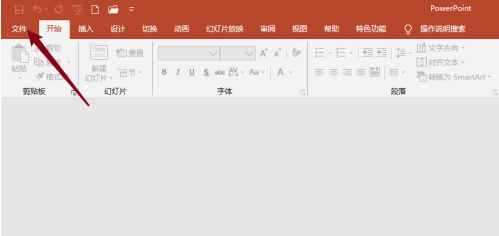
2、接着点击新页面左侧栏中的“选项”。
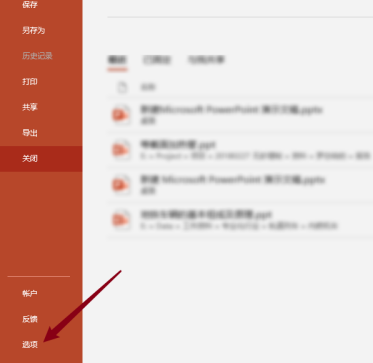
3、在打开的窗口界面中,点击左侧中的“常规”选项。
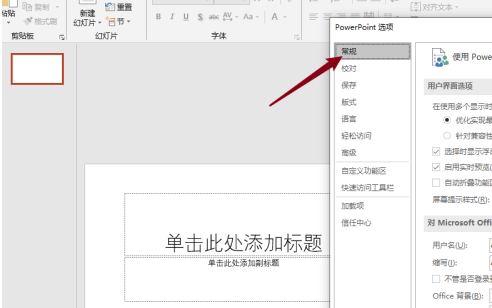
4、然后找到右侧中的“用户名”,最后对其进行设置,并点击“确定”保存即可。

该文章是否有帮助到您?
常见问题
- monterey12.1正式版无法检测更新详情0次
- zui13更新计划详细介绍0次
- 优麒麟u盘安装详细教程0次
- 优麒麟和银河麒麟区别详细介绍0次
- monterey屏幕镜像使用教程0次
- monterey关闭sip教程0次
- 优麒麟操作系统详细评测0次
- monterey支持多设备互动吗详情0次
- 优麒麟中文设置教程0次
- monterey和bigsur区别详细介绍0次
系统下载排行
周
月
其他人正在下载
更多
安卓下载
更多
手机上观看
![]() 扫码手机上观看
扫码手机上观看
下一个:
U盘重装视频












